Inhaltsverzeichnis
Plötzlich wird der freie Speicherplatz auf Ihrem Mac knapp? Dann ist es eine gute Idee, Ihren Computer mit einem Speicherplatz-Analysator auszustatten. Ein solches Tool kann den Speicherplatz Ihres Macs optimieren und Sie müssen den Computer nicht mehr manuell durchsuchen und verzweifelt versuchen, unerwünschte oder Junk-Dateien zu finden.
In diesem Artikel zeigen wir Ihnen die acht wichtigsten macOS-Apps zur Speicherplatzanalyse und helfen Ihnen bei der Auswahl der App, die Ihren Anforderungen am besten entspricht.
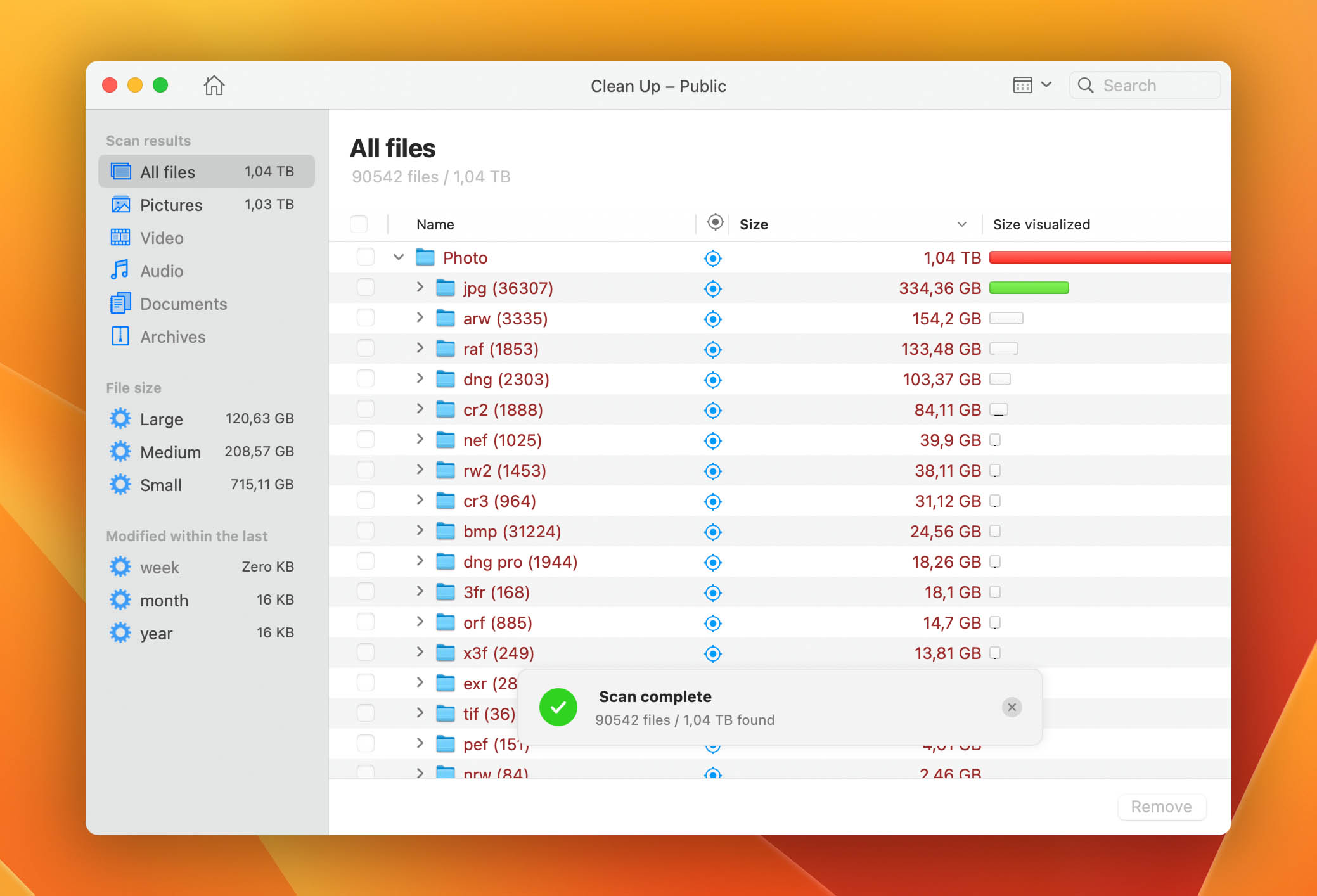
Beste kostenlose Festplatte Space Analyzers for Mac
Nachdem wir einige Tools zur Speicherplatzanalyse für Macs getestet haben, können wir ohne Zweifel sagen, dass die unten aufgeführten würdig sind und über die richtigen Fähigkeiten verfügen, um Ihre täglichen Aufgaben zur Speicherplatzanalyse zu erfüllen.
1. CleverFiles Cleaner
CleverFiles Cleaner ist gelandet an der Spitze unserer bevorzugten MacOS-Festplattennutzungsanalysen. Zunächst einmal hat es ein modernes und sauberes Design, das es einfach zu bedienen macht und für alle Benutzer geeignet ist, unabhängig von ihren technischen Kenntnissen. Außerdem dauerte es nur wenige Sekunden, um die Festplatte nach Dateien zu durchsuchen und eine visuelle Datenkarte zu erstellen, mit der Sie sehen können, wie viel Speicherplatz genau eine bestimmte Datei belegt.
Darüber hinaus kann dieses Tool auch Festplatten zuordnen, USB-Sticks, SD-Karten und andere an Ihren Computer angeschlossene Geräte. Auch wenn die App nicht kostenlos ist, ist sie für den Preis ein ziemlich gutes Angebot.
✅ Vorteile:
Sauberes und intuitives Design Schneller Scanvorgang Gruppiert die Dateien entsprechend nach Typ oder Größe Analysiert die gesamte Festplatte oder einzelne Ordner
📛 Nachteile:
Keine kostenlose Testversion
💲 Preisoptionen: Einmalige Zahlung von 2,99 $ für die lebenslange Lizenz.
2. GrandPerspective
GrandPerspective ist eine Mac-Festplattenspeicher-Visualisierungs-App, die Ihnen zeigen kann, wie der Festplattenspeicher auf Ihrem Computer verwendet wird die Hilfe von Baumkarten. Dank dieser Methode kann der Benutzer visuell sehen, welche Dateien den meisten Speicherplatz auf seinem Computer einnehmen, da das Tool jede Datei als Rechteck mit einer Größe proportional zum belegten Speicherplatz darstellt.
Dieses Tool ist großartig, wenn Sie große Dateien auf Ihrem Mac löschen möchten. Aber wenn Sie die unnötigen finden wollen, wird es mit dieser App länger dauern, da Sie Ihren Mauszeiger über jedes Rechteck bewegen müssen, um zu sehen, um welche Datei es sich handelt.
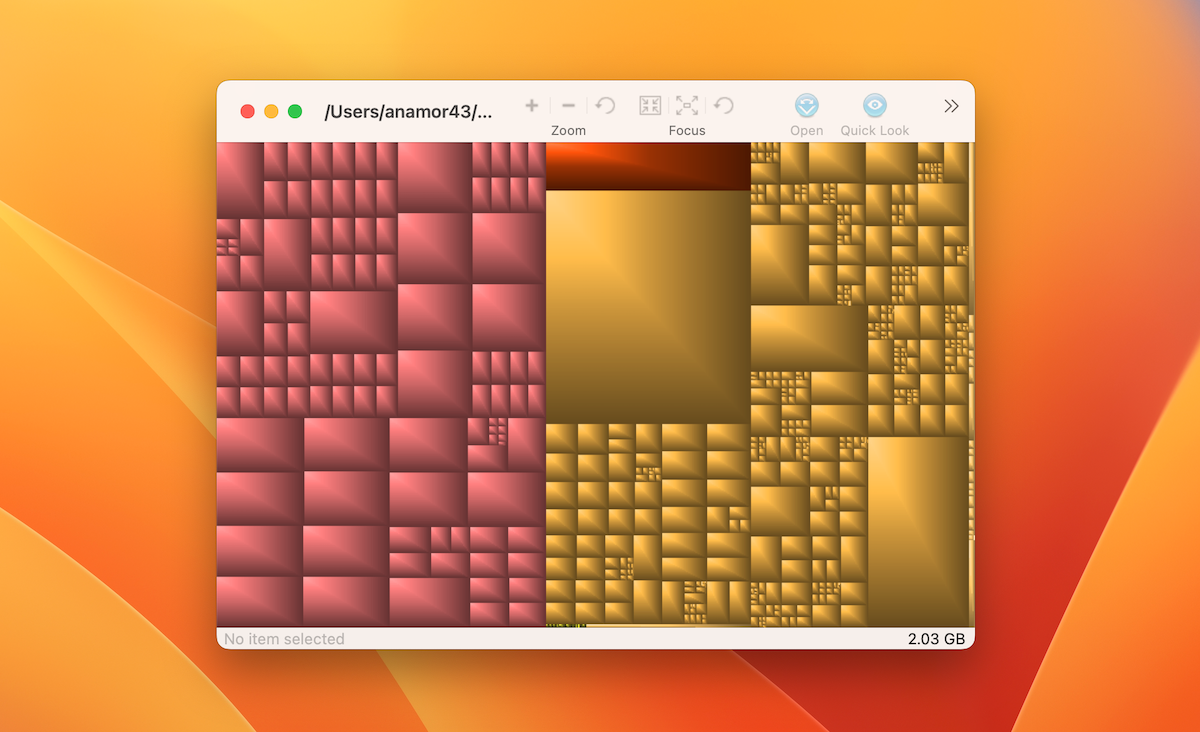
✅ Vorteile:
Hat eine kostenlose unbegrenzte Version Interessante Art, die Dateien zu präsentieren Leicht zu erkennende Dateien, die den meisten Platz einnehmen
📛 Nachteile:
Etwas veraltetes Design Das Auffinden unnötiger Dateien dauert länger
💲 Preisoptionen: Kostenlos oder a einmalige Zahlung von 2,99 $, wenn Sie die Apple Store-Version mit automatischen Updates erhalten möchten.
3. OmniDiskSweeper
OmniDiskSweeper ist ein kostenloses Mac-Dienstprogramm für Speicherplatz. Seine einfache Benutzeroberfläche und sein Navigationssystem machen dieses Tool perfekt für den durchschnittlichen Benutzer. Mit nur einem Klick können Sie Ihre Festplatte scannen, und die App zeigt alle Ihre Dateien in einer Liste nach ihrer Größe an, beginnend mit der größten.
Mit dem Tool können Sie einfach navigieren durch Ihre Ordner, sowie alle Dateien direkt über die App anzeigen und unnötige Dateien sofort löschen.
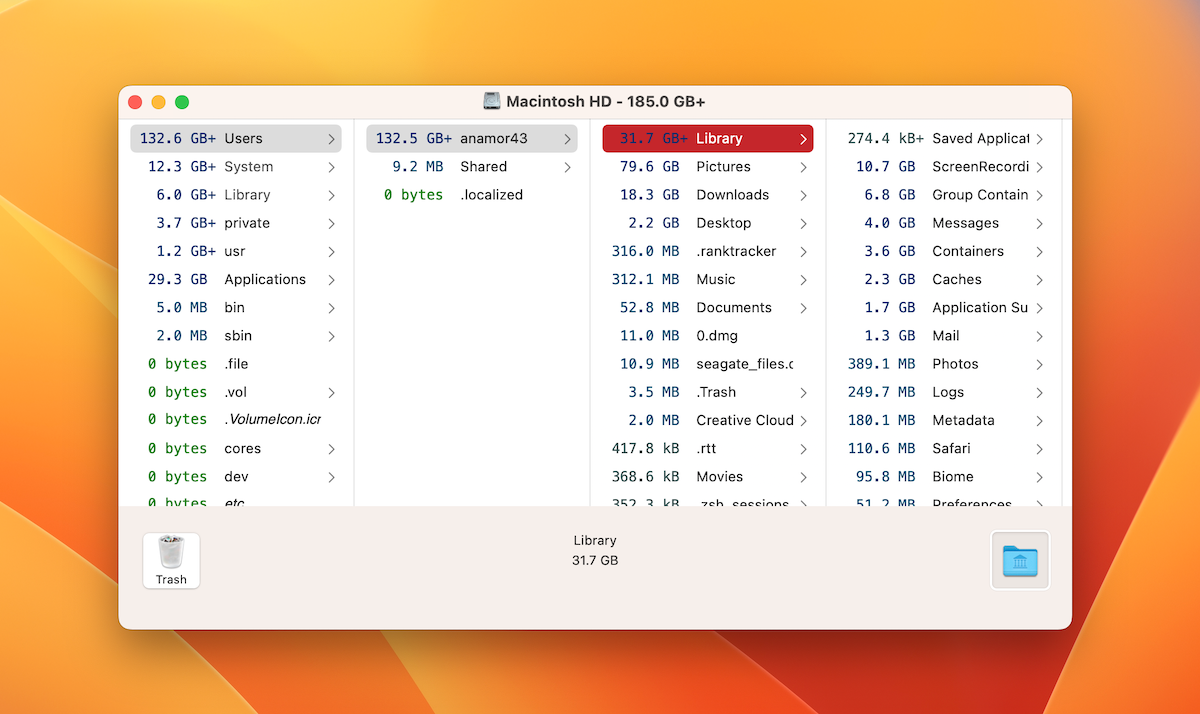
✅ Vorteile:
Völlig kostenloses Dienstprogramm Einfach zu navigieren Präsentiert die Dateien in einer Liste sortiert nach Größe
📛 Nachteile:
Zeigt die Dateien auf Ihrer Festplatte nicht grafisch an. Fehlt an zusätzlichen Funktionen.
💲 Preisoptionen: Kostenlos
4. Disk Analyzer Pro
Disk Analyzer Pro ist ein einfaches Datenträgerverwaltungstool, das Ihnen helfen kann Entrümpeln Sie Ihren Mac von alten und unnötigen Dateien. Nach einem schnellen Scan dieser App finden Sie heraus, wie viel Speicherplatz von bestimmten Dateitypen verwendet wird und sehen, welche Ordner und Dateien den meisten Speicherplatz auf Ihrem Computer beanspruchen.
Außerdem können Sie durchführen jede gewünschte Aktion mit einer bestimmten Datei direkt über die Anwendung: ob Sie sie kopieren, an einen anderen Ort verschieben oder einfach löschen möchten.
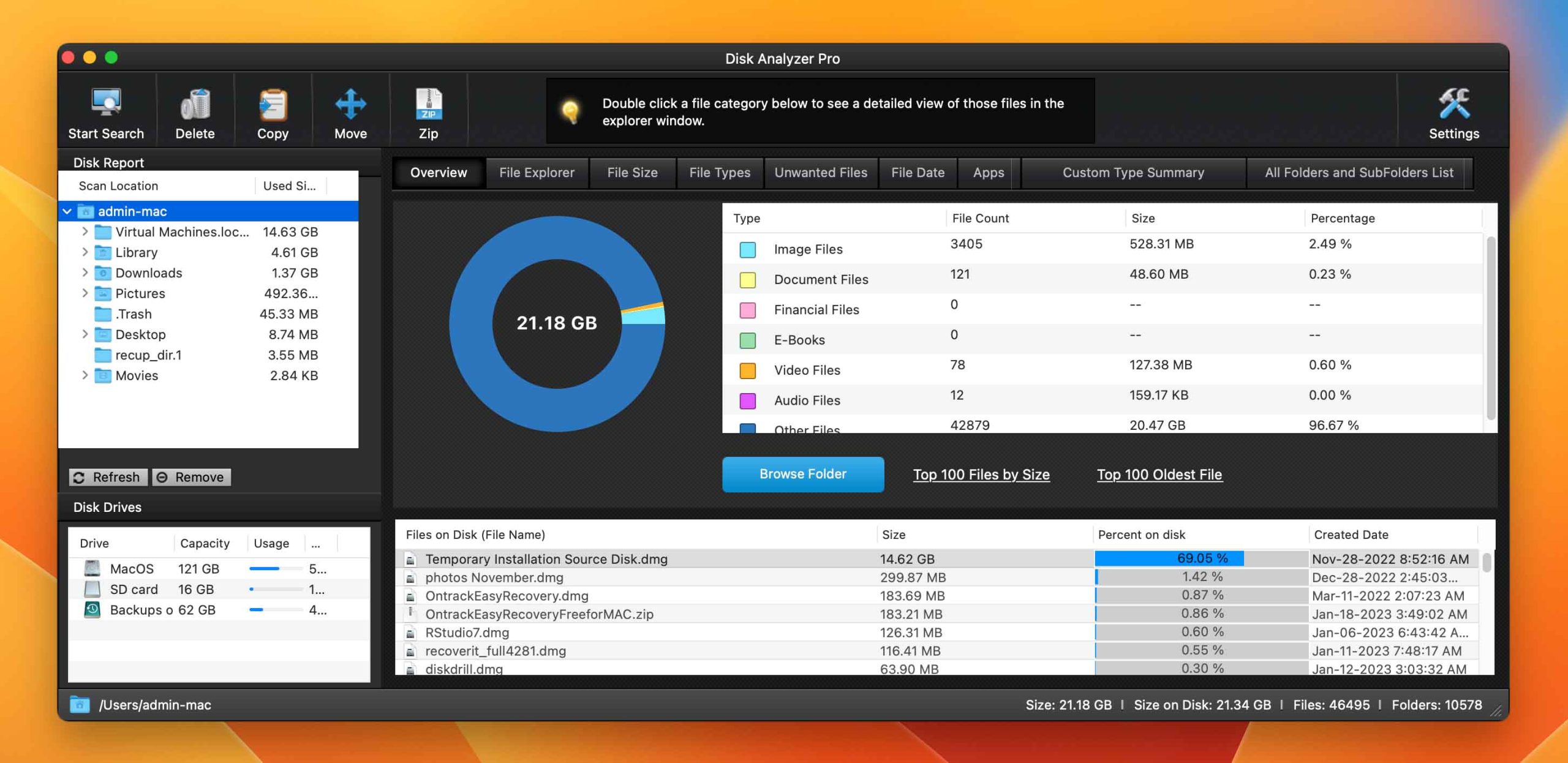
✅ Vorteile:
Hat eine kostenlose Testversion version Schnelles Scannen der Festplatte Saubere und einfache Benutzeroberfläche
📛 Nachteile:
Ein bisschen teuer
💲 Preisoptionen: Die Vollversion des Tools mit lebenslanger Lizenz kostet 9,99 $.
5. Disk Inventory X
Disk Inventory X ist ein weiterer Mac-Analysator für freien Speicherplatz. Genau wie GrandPerspective verwendet dieses Tool auch Treemaps, um die Dateien zu organisieren, die sich auf der Festplatte Ihres Mac befinden. Aber abgesehen davon erlaubt es dem Benutzer auch, seine Dateien und Ordner in einer Liste anzuzeigen (von der größten zur kleinsten oder umgekehrt).
Außerdem bietet Ihnen das Tool die Möglichkeit zur Analyse entweder das gesamte Laufwerk oder einen bestimmten Ordner. Aber insgesamt sind seine Funktionen darauf beschränkt.
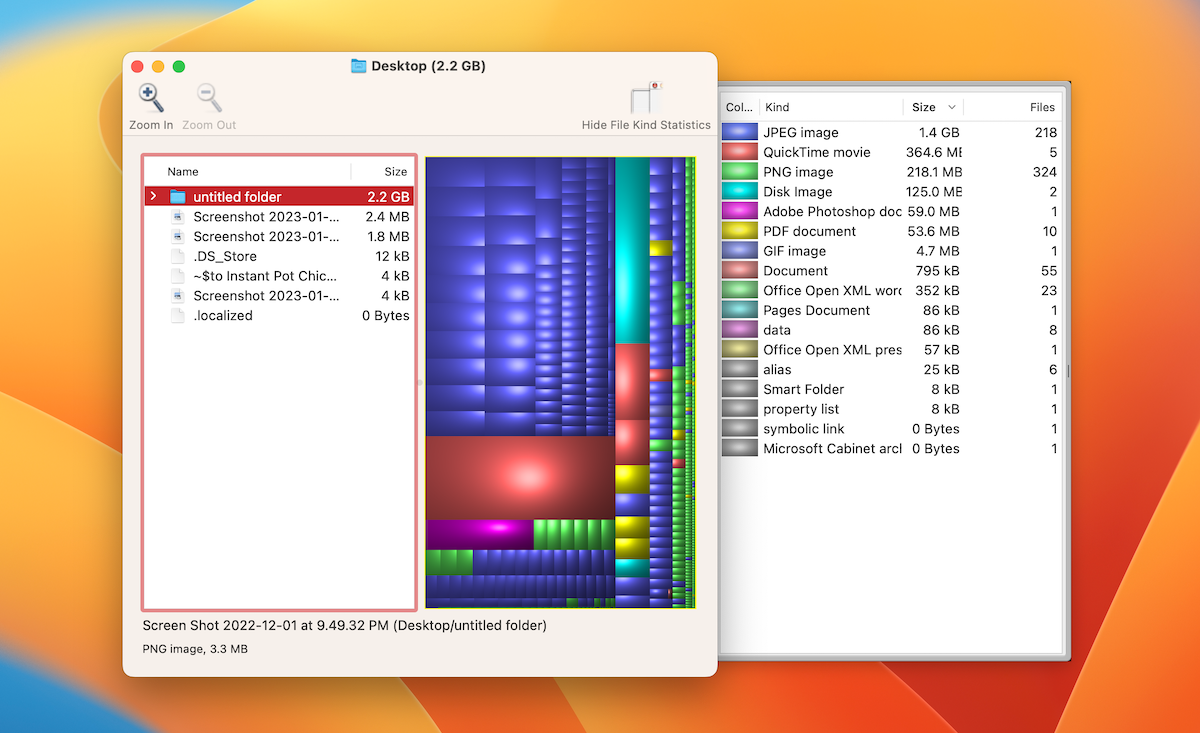
✅ Vorteile:
Kostenlos herunterzuladen und zu verwenden Präsentiert die Dateien sowohl grafisch als auch textuell Kann zur Analyse separater Ordner verwendet werden
📛 Nachteile:
Eingeschränkte Funktionen Unterstützt keine neueren macOS-Versionen
💲 Preisoptionen: Kostenlos
6. Disk Space Analyzer
Disk Space Analyzer ist ein weiteres gut gestaltetes Festplattendienstprogramm für Macs. Mit Hilfe dieses Tools können Sie den Speicherplatz auf Ihrem Computer analysieren und sowohl grafisch als auch textuell anzeigen, wie dieser Speicherplatz verwendet wird. Außerdem kann das Tool schnell unbenutzte und riesige Dateien erkennen, die freien Speicherplatz auf Ihrem Mac verschwenden.
Alle Aktionen, die mit den Dateien durchgeführt werden können (wie Löschen, Übertragen usw.), können ausgeführt werden direkt über diese Utility-App.
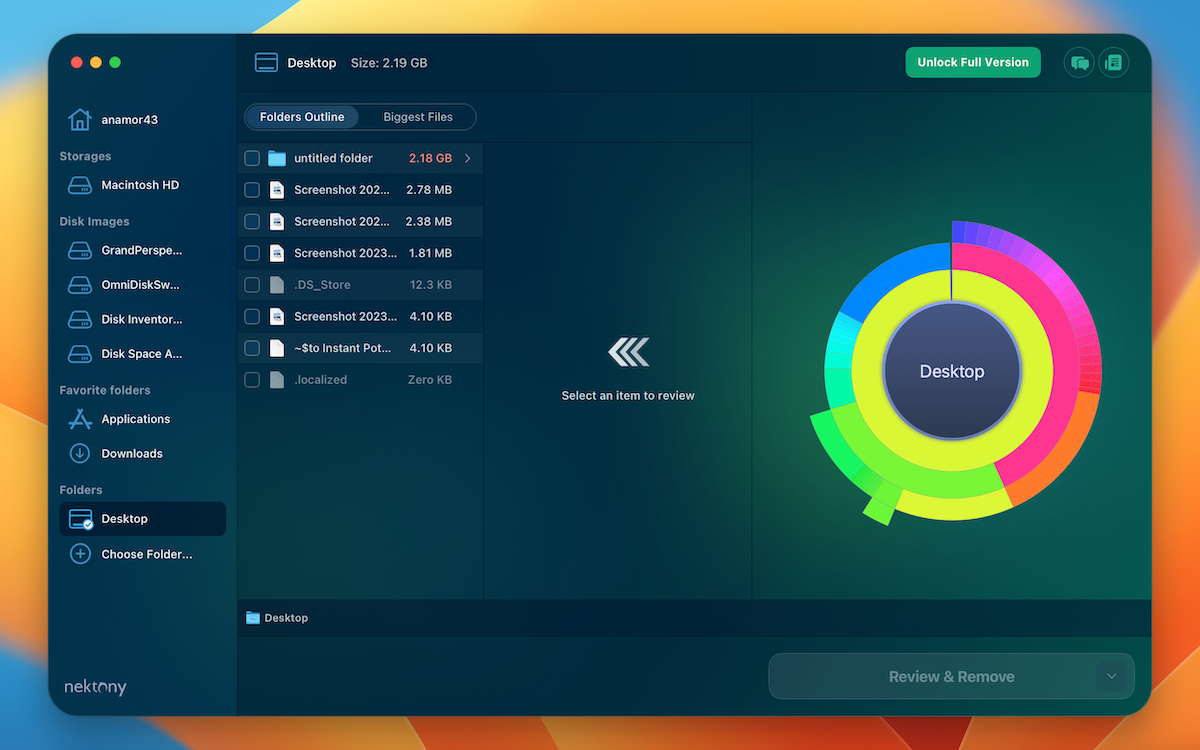
✅ Vorteile:
Sauberes Design Schnelles Scannen Kompatibel mit externen Speichern
📛 Nachteile:
💲 Preisoptionen: Eine kostenlose eingeschränkte Testversion ist verfügbar erhältlich. Die Kosten für das Abonnement beginnen bei 4,95 $ pro Monat für 1 Mac.
7. DaisyDisk
DaisyDisk ist eine Festplattendienstprogramm-App, mit der Sie besser verstehen können, welche Dateien den meisten Speicherplatz auf Ihrem Mac belegen und Unnötige sofort loswerden. Das Tool verwandelt die auf Ihrem Computer gespeicherten Daten in eine interaktive Karte, die es einfach macht, große Dateien zu finden, in der Vorschau anzuzeigen und zu löschen. Und das umwerfende Design und das einfache Navigationssystem machen dieses Tool für alle Mac-Benutzer geeignet.
Darüber hinaus veröffentlichen die Entwickler ständig neue Updates, weshalb das Tool mit den neuesten macOS-Versionen (wie macOS Monterey , macOS Ventura usw.), sowie mit M1-Macs.
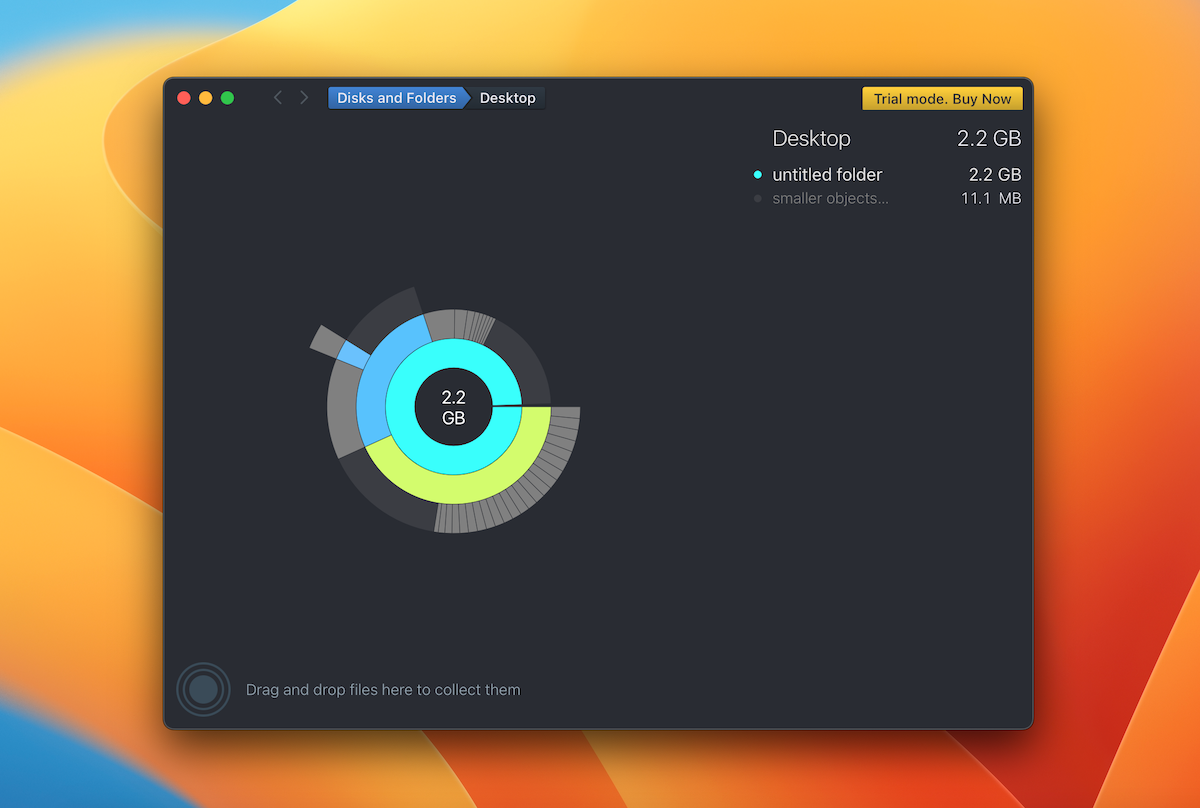
✅ Vorteile:
Atemberaubende grafische Anzeige Schnellscan Sie können eine Vorschau der Dateien vor dem Löschen direkt über die App anzeigen. Kompatibel mit den neuesten macOS-Versionen
📛 Nachteile:
Erkennt keine doppelten Dateien Etwas teuer
💲 Preisoptionen: Eine kostenlose eingeschränkte Testversion ist verfügbar. Die Vollversion des Tools mit lebenslanger Lizenz kostet 9,99 $.
8. CleanMyMac X
CleanMyMac X ist ein bekanntes Mac-Reinigungstool, das zufällig über eine hervorragende Funktion zur Analyse des Speicherplatzes verfügt Innerhalb. Durch die Verwendung der Space Lens-Funktion können Sie eine interaktive Karte der Dateien auf Ihrem Laufwerk anzeigen und sehen, welche den meisten Speicherplatz auf Ihrem Mac einnehmen. Sobald Sie eine nicht benötigte Datei gefunden haben, können Sie sie mit nur einem Klick entfernen.
Insgesamt macht das Tool seine Arbeit ziemlich gut. Aber es liegt ganz bei Ihnen zu entscheiden, ob es den Preis wert ist, da es auf der teuren Seite ist.
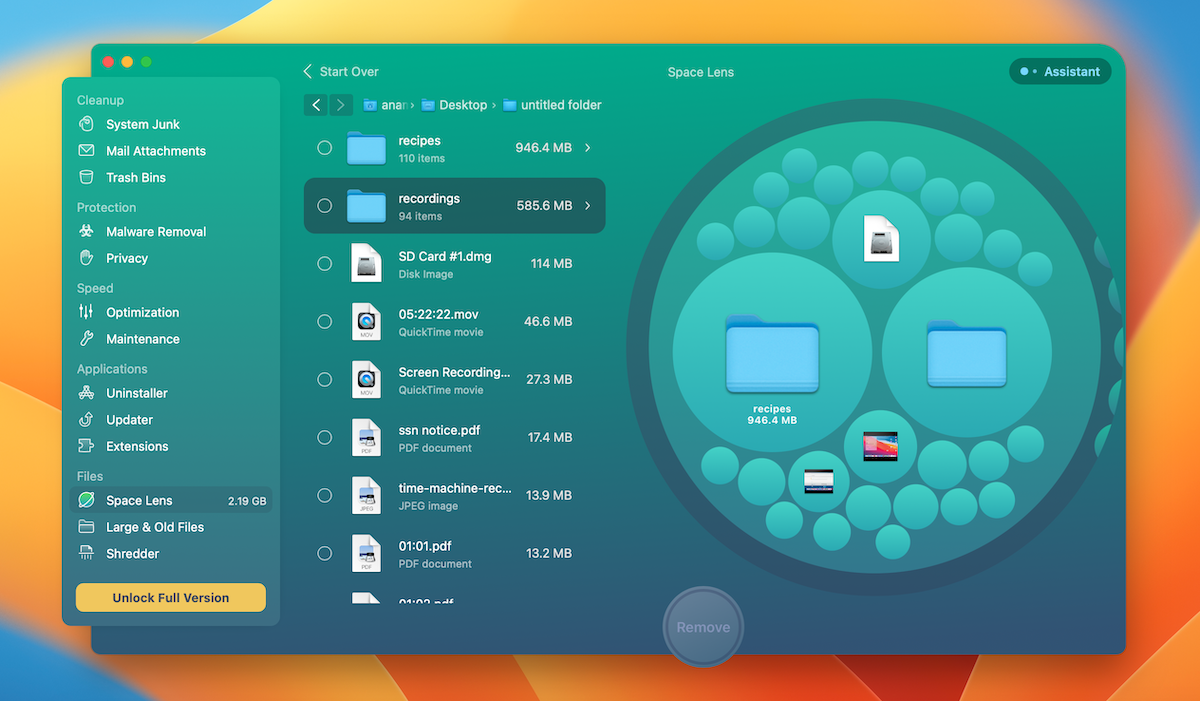
✅ Vorteile:
Vollgepackt mit zusätzlichen Funktionen Wird mit anderen Reinigungswerkzeugen geliefert Schützt Systemdateien Findet mühelos große und nicht benötigte Dateien
📛 Nachteile:
Teurer als ähnliche Tools
💲 Preisoptionen: Eine kostenlose eingeschränkte Testversion ist verfügbar. Die Preise für die kostenpflichtige Version dieses Tools beginnen bei 34,95 $ pro Jahr.
So analysieren Sie den Speicherplatz mit macOS Finder
Besorgen Sie sich ein Drittanbieter-Tool zur Speicherplatzanalyse zur Optimierung des Speicherplatzes und Verwaltung ist nicht die einzige Option, die Mac-Benutzer haben. Jeder Mac ist mit einem kostenlosen integrierten Mac-Tool zur Analyse des Speicherplatzes ausgestattet, mit dem Sie einige der häufigsten und grundlegendsten Anforderungen an die Speicherplatzverwaltung erfüllen können. Wenn Sie schon seit geraumer Zeit stolzer Besitzer eines Mac sind, müssen Sie dieses Tool bereits kennen – es ist Finder.
Die Finder-App befindet sich auf jedem Mac im Dock. Um es zu öffnen, klicken Sie einfach auf sein Symbol (es ist das erste Werkzeug von der linken Seite). Führen Sie nach dem Öffnen der Anwendung die folgenden Schritte aus, um den Speicherplatz auf Ihrem Mac zu überprüfen:
Stellen Sie sicher, dass alle Festplatten und Laufwerke im Finder auf Ihrem Mac sichtbar sind (gehen Sie dazu zu Finder > Einstellungen > Seitenleiste Tab und setzen Sie ein Häkchen neben die Festplattenoptionen).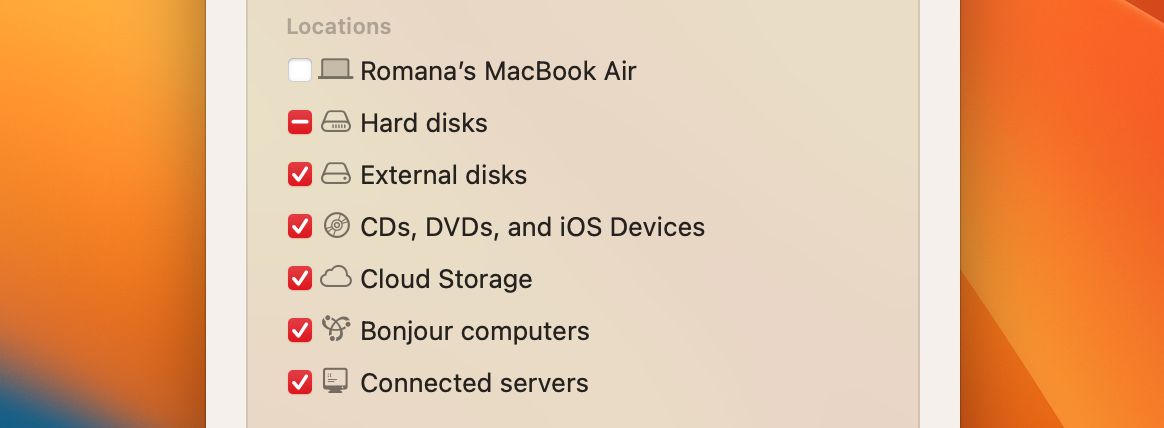 Gehen Sie zurück zum Hauptfenster des Finders. Klicken Sie in der linken Seitenleiste mit der rechten Maustaste auf die Festplatte, die Sie analysieren möchten. Klicken Sie auf „Informationen abrufen“ und sehen Sie sich die Informationen im Abschnitt „Allgemein“ an.
Gehen Sie zurück zum Hauptfenster des Finders. Klicken Sie in der linken Seitenleiste mit der rechten Maustaste auf die Festplatte, die Sie analysieren möchten. Klicken Sie auf „Informationen abrufen“ und sehen Sie sich die Informationen im Abschnitt „Allgemein“ an.
Zusammenfassung des Disk Space Analyzers Review
Hier ist eine kurze Zusammenfassung der Tests, die für diesen Mac Disk Space Analyzer Review durchgeführt wurden.
Häufig gestellte Fragen
Befolgen Sie diese Schritte, um zu überprüfen, wie viel freier Speicherplatz auf Ihrem Mac verbleibt:
Klicken Sie auf das Apfelsymbol auf der linken Seite des Menüs oben. Klicken Sie auf Über diesen Mac. Öffnen Sie die Registerkarte Speicher und warten Sie, bis sie aktualisiert wird. Bewegen Sie den Mauszeiger über den dunkleren grauen Bereich, um zu sehen, wie viel Speicherplatz auf Ihrem Computer verfügbar ist.
Befolgen Sie diese Schritte, um den Speicherplatz auf Ihrem Mac zu verwalten:
Klicken Sie auf das Apfelsymbol auf der linken Seite des Menüs oben. Klicken Sie auf Über diesen Mac. Öffnen Sie die Registerkarte Speicher und klicken Sie auf die Schaltfläche Verwalten. In der linken Seitenleiste können Sie sehen, wie viel Speicherplatz jeder Dateityp auf Ihrem Mac belegt. Klicken Sie auf die Registerkarte Empfehlungen, um zu sehen, was getan werden kann, um den Speicherplatz zu erhöhen.
Der beste Weg, Speicherplatz auf einem Mac freizugeben, ist die Hilfe eines Festplattendienstprogramms oder eines Speicherplatzanalysators wie CleverFiles Cleaner. So geht’s:
Laden Sie die CleverFiles Cleaner-App auf Ihren Mac herunter. Starten Sie das Tool. Scannen Sie die Hauptfestplatte Ihres Macs. Löschen Sie die nicht verwendeten oder nicht benötigten Dateien vom Laufwerk.
GrandPerspective, CleanMyMac X, Disk Space Analyzer und OmniDiskSweeper sind einige der besten Mac-Speicherplatzanalysatoren auf dem Markt. Aber unsere Empfehlung ist die Festplattendienstprogramm-App CleverFiles Cleaner, da sie ein sauberes und einfaches Design hat, hervorragende Arbeit bei der Zuordnung der Dateien leistet und es Ihnen ermöglicht, jede Aktion mit den Dateien direkt über die Anwendung auszuführen. Und obwohl das Tool nicht kostenlos ist, fühlt sich der Preis ziemlich fair an.
Fazit
Jedem der Speicherplatz-Analysatoren aus diesem Test kann man vertrauen. Aber es liegt an Ihnen, das für Ihre Bedürfnisse geeignete zu wählen, da sie, obwohl sie alle ziemlich ähnlich sind, gleichzeitig einige Unterschiede im Preis, in den Funktionen usw. aufweisen.
Wenn Sie dies nicht tun Wenn Sie spontan eine Auswahl treffen möchten, empfehlen wir den CleverFiles Cleaner, da sich diese Utility-App als effektiv erwiesen hat und einfach ein großartiges Angebot für einen solchen Preis ist.
Beitragsaufrufe: 7